Como gerar o Relatório de Centro de Custos no SIGE Cloud
Este relatório trará uma relação dos valores referentes aos centros de custo, onde você pode optar por verificar o previsto ou realizado conforme os filtros.
Para utilizá-lo, basta acessar o menu lateral Relatórios, submenu Financeiro e clicar em Centro de Custos.
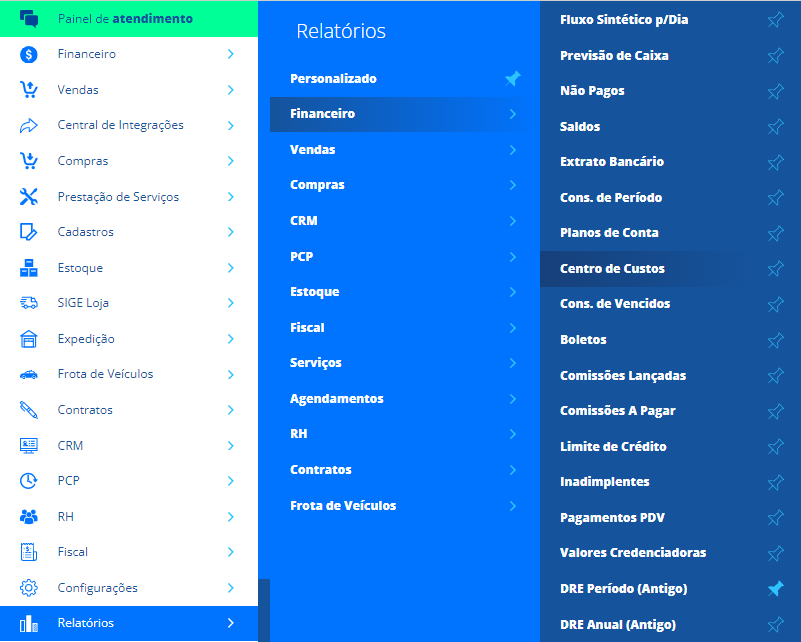
Agora você poderá utilizar os filtros para realizar uma busca mais rápida e específica.
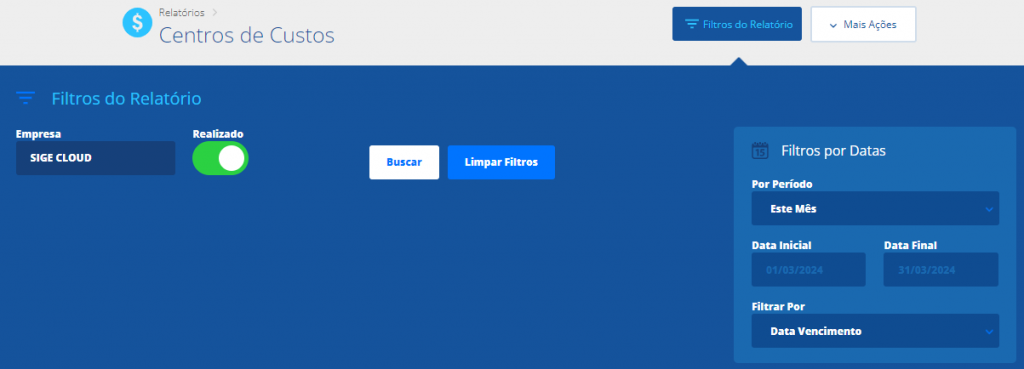
Empresa: informe o nome da empresa responsável pelos lançamentos;
Filtrar Por: selecione qual filtro deve ser aplicado, se deverá ser pela Data de Vencimento, Data de Pagamento, Data de Competência e Data de Cadastro;
Período: selecione o período de data desejado para realizar a busca. Caso selecione a opção Personalizado utilize os campos de Data Inicial e Data Final para definir o período;
Data Inicial: defina uma data para iniciar a busca de acordo com aquele período;
Data Final: defina uma data para finalizar o período da busca;
Realizado: ao marcar este checkbox o sistema trará apenas os lançamentos quitados.
Agora clique em Buscar para que seja realizada a busca. Caso deseje excluir as configurações aplicadas, basta clicar em Limpar Filtros.
Após isto, o sistema lhe apresentará a listagem dos seus centros de custos e os valores respectivos de acordo com o filtro aplicado.
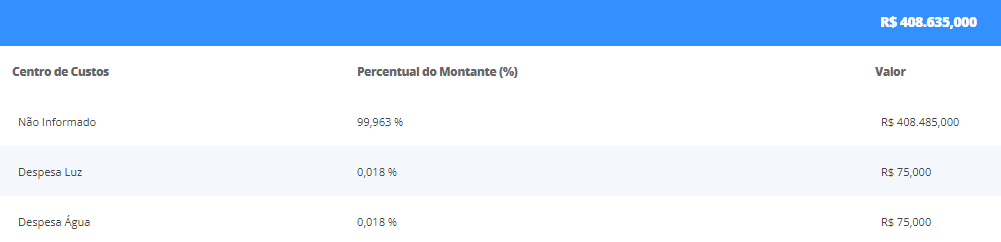
Centro de Custos: o sistema apresentará o centro de custo informado no lançamento;
Percentual do Montante: o sistema apresentará a porcentagem correspondente ao valor dos lançamentos com este centro de custos vinculado;
Valor: o sistema apresentará o valor dos lançamentos deste centro de custos;
Valor Total do Período: o sistema apresentará o valor total dos lançamentos no período filtrado.
Se desejar, será possível extrair as informações em PDF ou Excel, e também Calcular os Totais dos dados apresentados do relatório, para isso clique em Mais Ações localizados no canto superior de sua tela.
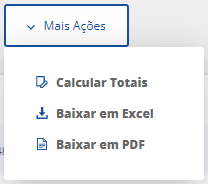
Restou alguma dúvida? Não tem problema! A nossa equipe de suporte é composta por especialistas que estão à disposição para lhe auxiliar no que for preciso. Para contatar nossa equipe, acesse o chat dentro do sistema ou nos envie um e-mail através do: suporte@sigeatende.com.br
